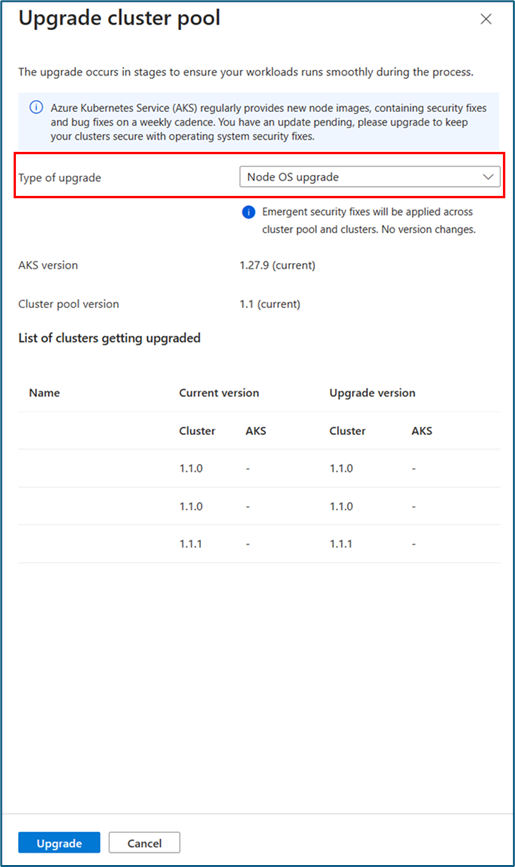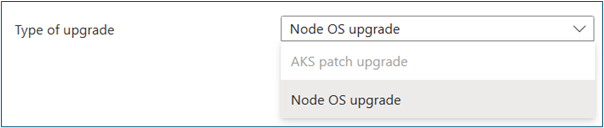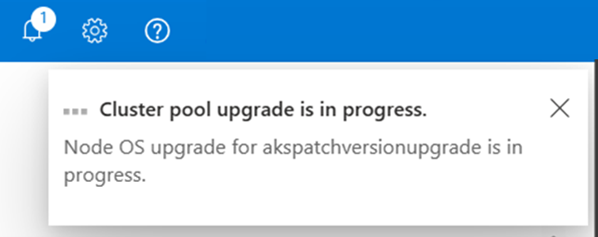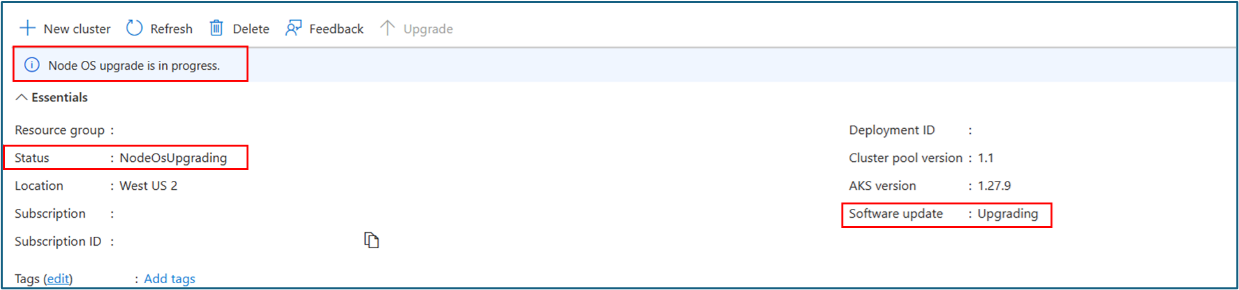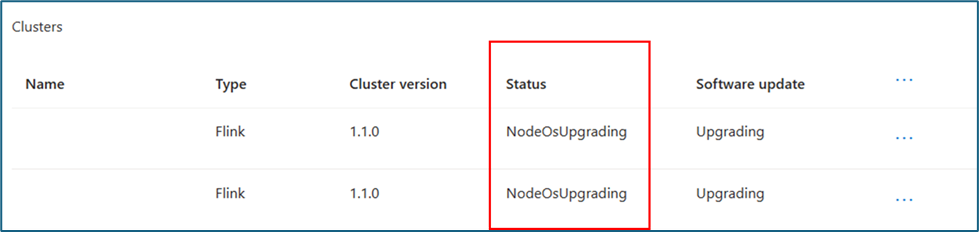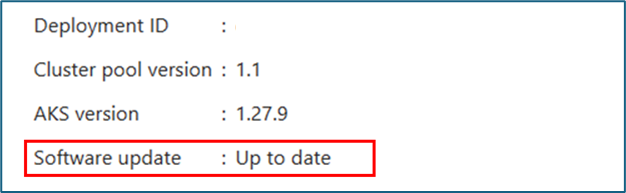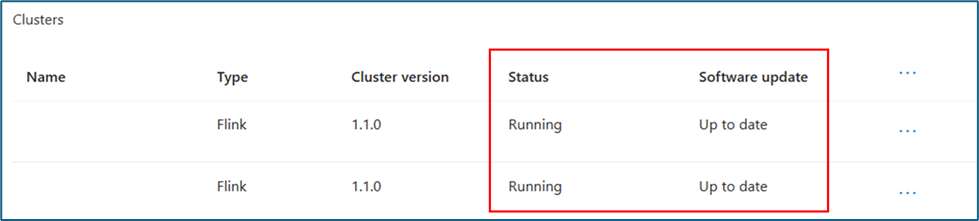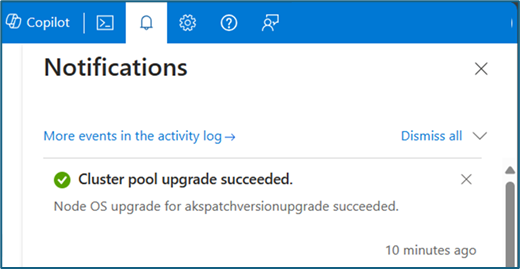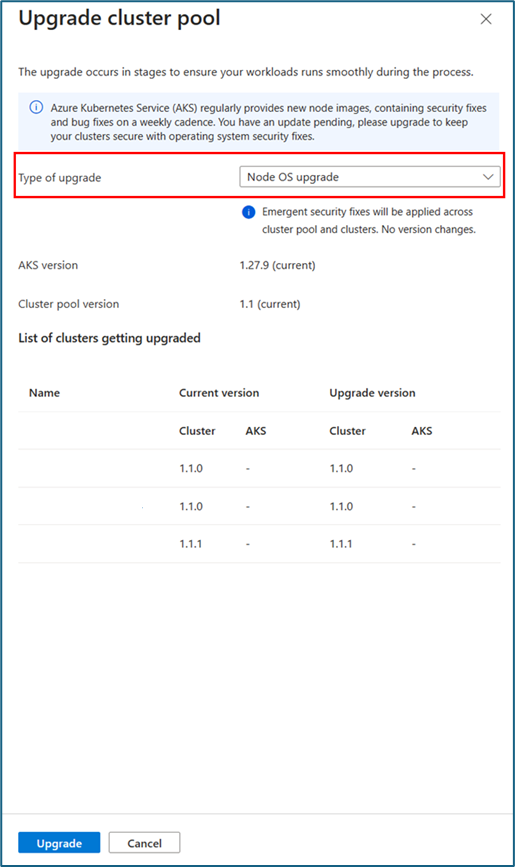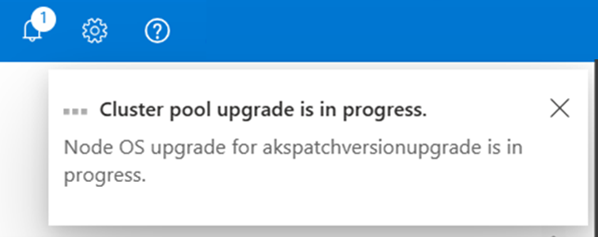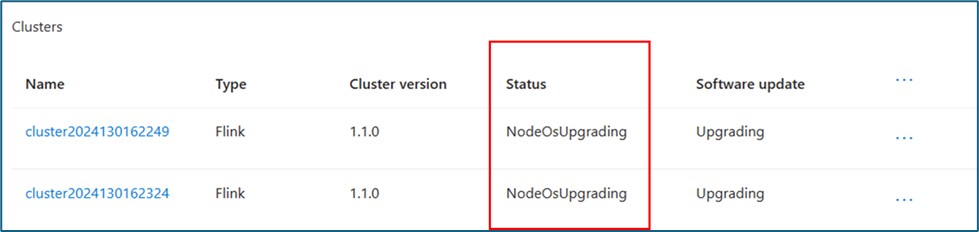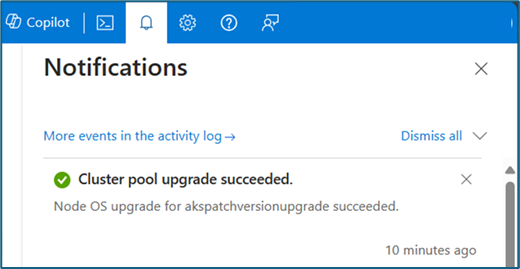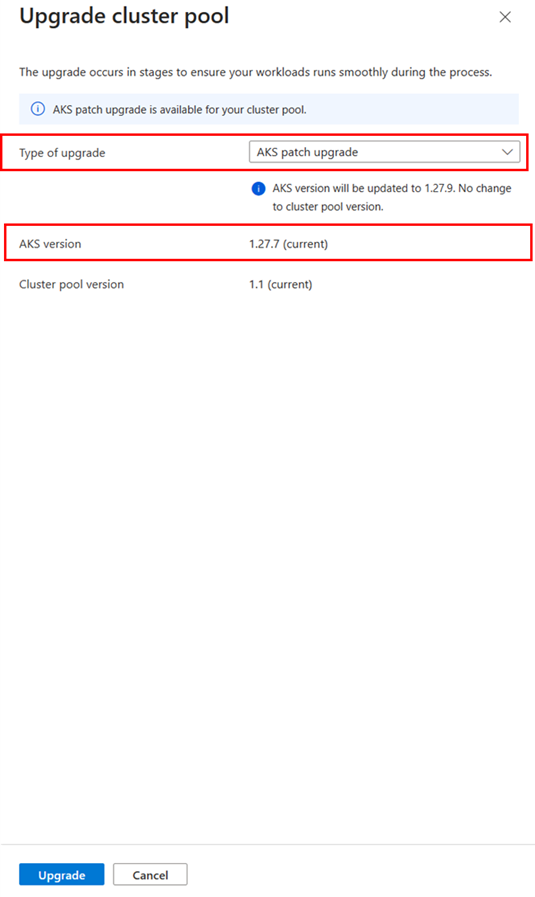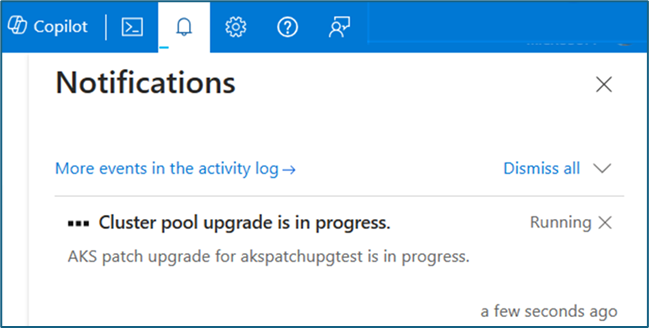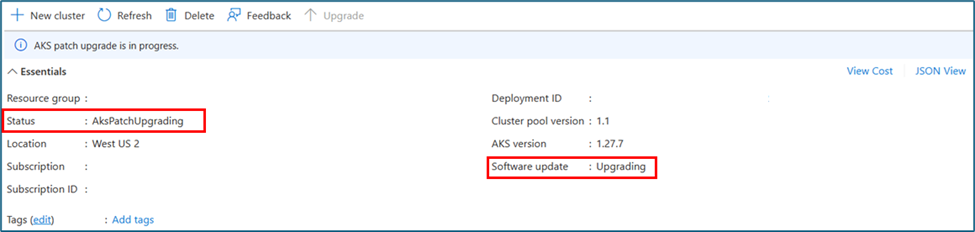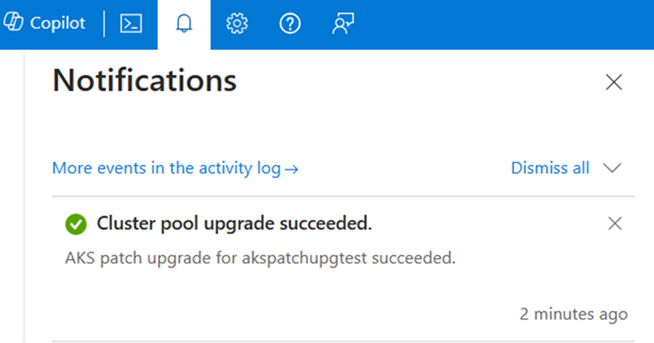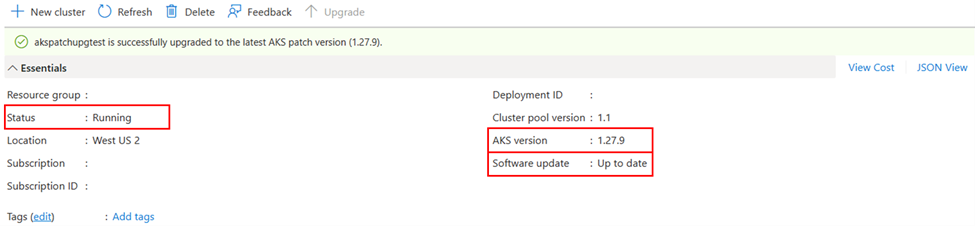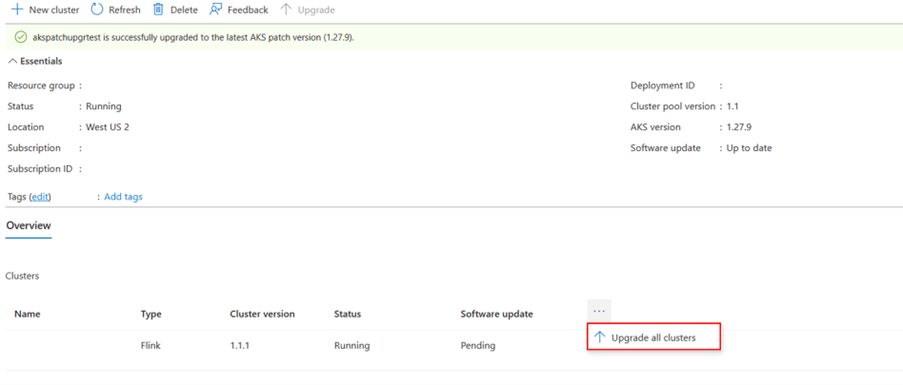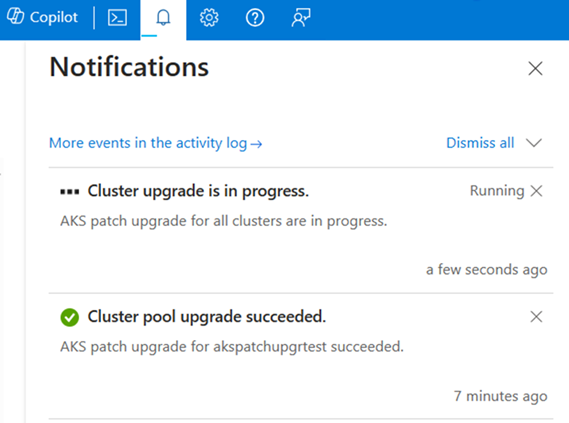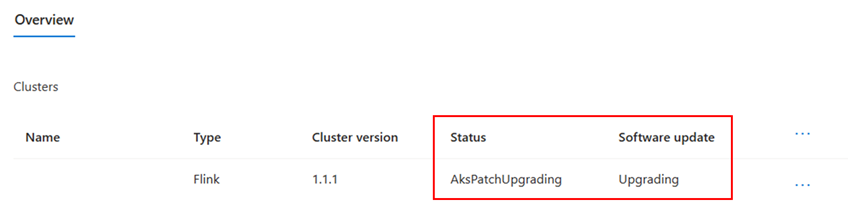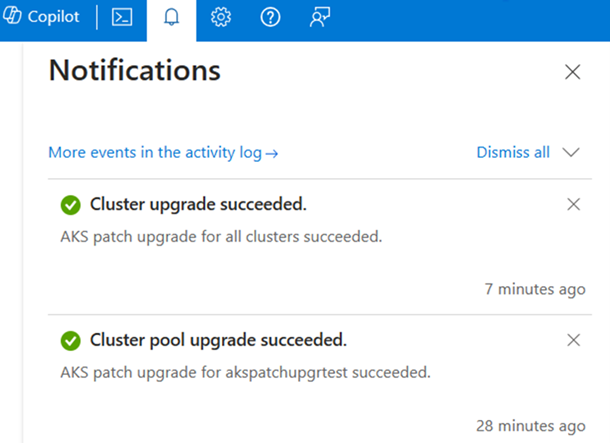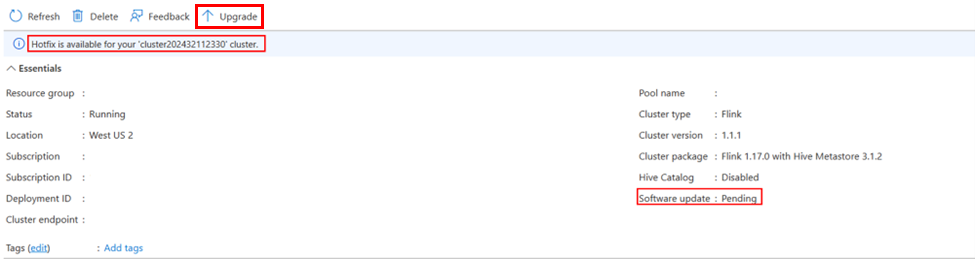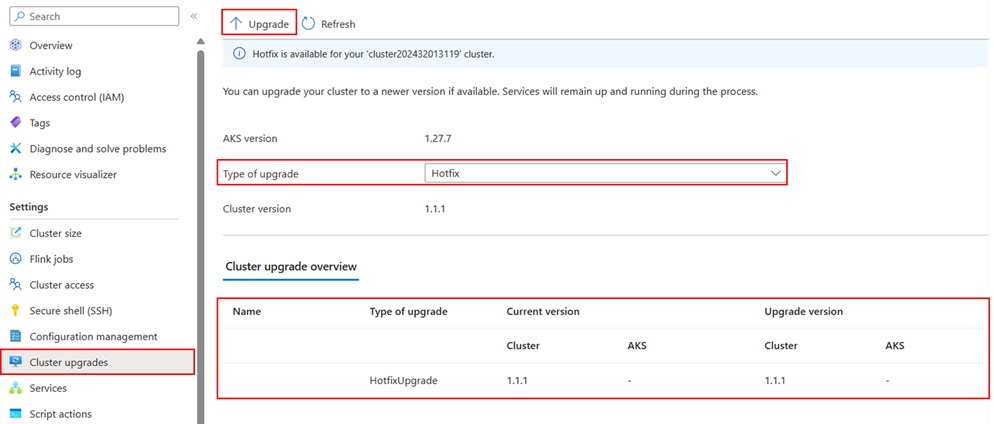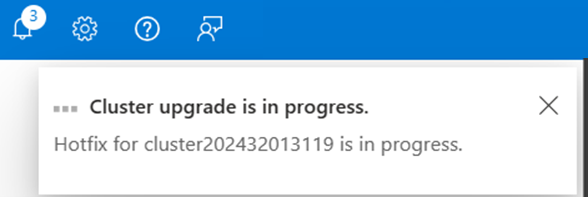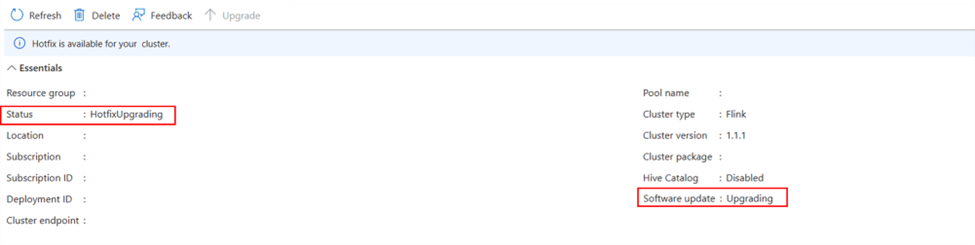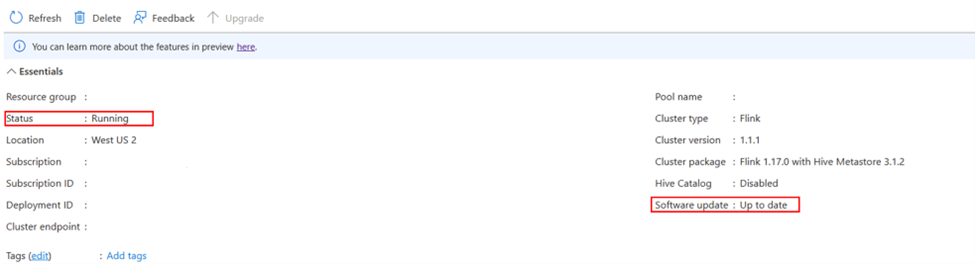Actualización de HDInsight en clústeres de AKS y grupos de clústeres
Importante
Azure HDInsight en AKS se retiró el 31 de enero de 2025. Obtenga más información con este anuncio.
Debe migrar las cargas de trabajo a microsoft Fabric o un producto equivalente de Azure para evitar la terminación repentina de las cargas de trabajo.
Importante
Esta característica está actualmente en versión preliminar. Los Términos de uso complementarios para las versiones preliminares de Microsoft Azure incluyen más términos legales que se aplican a las características de Azure que se encuentran en versión beta, en versión preliminar o, de lo contrario, aún no se han publicado en disponibilidad general. Para obtener información sobre esta versión preliminar específica, consulte información de la versión preliminar de Azure HDInsight en AKS. Para preguntas o sugerencias de características, envíe una solicitud en AskHDInsight con los detalles y síganos para obtener más actualizaciones en Comunidad de Azure HDInsight.
Aprenda a actualizar HDInsight en clústeres de AKS y grupos de clústeres a los parches de AKS más recientes, actualizaciones de seguridad, parches de clúster y hotfixes de clúster con una actualización in situ.
Por qué actualizar
HDInsight en AKS es un servicio que le permite ejecutar Apache Flink, Apache Spark, Trino en Azure Kubernetes Service (AKS). HDInsight en AKS le ofrece las ventajas de la escalabilidad, confiabilidad y flexibilidad en la nube, al tiempo que le permite usar sus herramientas y aplicaciones existentes.
Una de las características importantes de HDInsight en AKS es que puede actualizar los clústeres y los grupos de clústeres con las actualizaciones de software más recientes. Esto significa que puede disfrutar de los últimos hotfixes, actualizaciones de seguridad y parches de AKS, sin tener que volver a crear clústeres.
A medida que HDInsight en AKS se basa en la infraestructura subyacente de Azure Kubernetes Service (AKS), debe actualizarse periódicamente para garantizar la seguridad y la compatibilidad con las características más recientes. Es importante actualizar para aplicar las versiones de seguridad más recientes y obtener acceso a las características más recientes de Kubernetes y mantenerse dentro de la ventana de soporte técnico de AKS correspondiente al grupo de clústeres de HDInsight en AKS. Microsoft proporciona revisiones e imágenes nuevas para los nodos de imagen en AKS con frecuencia (semanalmente), pero los nodos en ejecución no obtienen las nuevas imágenes a menos que realice una actualización del sistema operativo de nodo.
Por ejemplo, puede actualizar el clúster de Spark para obtener las últimas mejoras de revisiones, correcciones de seguridad para el sistema operativo del nodo y actualizaciones de revisión de AKS para mantener el software del clúster y los grupos de clústeres up-to-date.
En este artículo se muestra cómo actualizar HDInsight en clústeres de AKS y grupos de clústeres mediante Azure Portal.
Compartimos algunos procedimientos recomendados para ayudarle con el proceso de actualización.
Tipos de actualizaciones
En la tabla siguiente se resumen los detalles de los tipos de actualizaciones y la frecuencia con la que puede prever que se produzcan las actualizaciones para los clústeres y los grupos de clústeres.
| Tipo de actualización | Aplicabilidad | Frecuencia de actualización | Actualización de In-Place |
|---|---|---|---|
| Actualización de la versión menor de AKS / Actualización de la versión menor de HDInsight en AKS | Conjunto de clústeres, Clúster | Aproximadamente cada seis meses | ✅ |
| HDInsight en AKS: versión de parche del clúster | Clúster | Aproximadamente mensual | ✅ |
| HDInsight en AKS – Parches de clúster | Clúster | Según sea necesario | ✅ |
| Actualización de versión de parche de AKS | Grupo de clústeres, Clúster | Aproximadamente de forma semanal (dependiendo de la aplicación de revisiones de AKS de nivel superior) | ✅ |
| Actualizaciones del sistema operativo del nodo | Grupo de clústeres, Clúster | Semanal | ✅ |
| Parches de seguridad y correcciones urgentes para imágenes de nodo | Grupo de clústeres, Clúster | Según sea necesario | ✅ |
Obtenga más información sobre HDInsight en el versionado de AKS.
Como HDInsight en AKS usa Azure Kubernetes Service (AKS) como infraestructura subyacente, debe actualizarse periódicamente para garantizar la seguridad y la compatibilidad con las características más recientes.
Hay dos componentes de un clúster de AKS necesarios para mantener:
Revisiones y actualizaciones de la versión secundaria de AKS: Parte del ciclo de vida del clúster de AKS implica realizar actualizaciones a la versión más reciente de Kubernetes. Es importante actualizar para aplicar las versiones de seguridad más recientes y obtener acceso a las características más recientes de Kubernetes y mantenerse dentro de la ventana de soporte técnico de AKS de . La versión del grupo de clústeres de HDInsight en AKS se asigna a las versiones secundarias de AKS.
Las revisiones de AKS se realizan mediante actualizaciones de revisiones de AKS, que se pueden aplicar al grupo de clústeres y a los clústeres de HDInsight en AKS, a partir de la versión 1.1 del grupo de clústeres.
Las versiones secundarias de AKS se efectúan mediante la actualización de la versión secundaria de AKS, lo cual actualiza el grupo de clústeres y los clústeres a la versión secundaria más reciente compatible con HDInsight en AKS, comenzando desde la versión del grupo de clústeres 1.*. HDInsight en AKS tiene como objetivo alinearse con la política de soporte N-2 de Kubernetes , junto con el calendario de lanzamientos de AKS , para seguir proporcionando la capacidad de realizar actualizaciones menores directamente. Le recomendamos planificar la actualización a las versiones secundarias más recientes tan pronto como estén disponibles.
actualizaciones del sistema operativo de los nodos: AKS proporciona periódicamente nuevas imágenes de nodos con las actualizaciones más recientes del sistema operativo y entorno de ejecución. Es beneficioso actualizar periódicamente las imágenes de los nodos para garantizar la compatibilidad con las características más recientes de AKS y aplicar revisiones de seguridad esenciales y correcciones de acceso rápido en la capa de AKS. Los anuncios de actualización de imágenes se incluyen en las notas de la versión de AKS , y estas actualizaciones pueden tardar hasta una semana en implementarse en todas las regiones. Con esta actualización, solo se actualizan las imágenes del grupo de nodos sin actualizar la versión de Kubernetes. En HDInsight en AKS, esta actualización se realiza mediante actualizaciones del sistema operativo de nodo, que se pueden aplicar al grupo de clústeres y a los clústeres, comenzando desde la versión 1.1 del grupo de clústeres.
Para aprovechar las ventajas de las características más recientes de HDInsight en AKS, se recomienda actualizar periódicamente los clústeres HDInsight en AKS con correcciones rápidas y parches. HDInsight en AKS admite actualizaciones in situ en las que los clústeres existentes se pueden actualizar a revisiones y parches más recientes. No es necesario quitar y volver a crear un nuevo clúster, cuando el clúster es apto para una actualización, el estado de la actualización de software refleja la actualización pendiente y puede realizar la actualización con unos pocos clics y ventanas de mantenimiento.
Las versiones de revisión de HDInsight en AKS se producen cada 30 a 60 días. Siempre es bueno pasarse a la actualización más reciente lo antes posible. La duración máxima recomendada para las actualizaciones del clúster es inferior a tres meses.
Actualizaciones rápidas: Las actualizaciones rápidas se realizan cuando sea necesario e incluyen solo algunas correcciones para un número limitado de módulos dentro del paquete de clúster. Las revisiones son aplicables a los clústeres y, cuando estas actualizaciones son disponibles, el clúster reflejará las actualizaciones pendientes en el estado de las actualizaciones de software, permitiéndole realizar operaciones de mantenimiento con actualización local.
Actualizaciones de parches: Los recursos en Azure son proporcionados por un proveedor de recursos. HdInsight en el proveedor de recursos de AKS es responsable de crear, administrar y eliminar clústeres. HDInsight en AKS actualiza sus imágenes en Azure Container Registry de forma continua para reunir componentes de software de código abierto (OSS) que se pueden implementar en un clúster. Estas imágenes contienen el sistema operativo Linux base y los componentes principales de Azure, como Spark, Flink, Trino. Las revisiones mensuales incluyen correcciones de errores, desde el proveedor de recursos y también componentes de código abierto, y otros errores o mejoras de características, que son específicos del clúster que está trabajando. Las actualizaciones de revisiones son aplicables a los clústeres y, cuando estas actualizaciones están disponibles, el clúster reflejará las actualizaciones pendientes en el estado de las actualizaciones de software, para que pueda realizar operaciones de mantenimiento con actualización in situ.
Cómo comprobar las actualizaciones disponibles
Antes de iniciar la actualización, debe comprobar las actualizaciones disponibles para el clúster de HDInsight en AKS.
Las actualizaciones dependen de la versión del clúster o de la versión del grupo de clústeres; además, de la versión de AKS actual en la que se ejecuta HDInsight y también de la versión de AKS.
Puede revisar el panel de resumen en la sección de actualizaciones de software para verificar si tiene actualizaciones de software: actualizadas o pendientes de.
En caso de que tenga disponible una actualización de software, observe que la actualización de software en el clúster se muestra en estado pendiente de y puede optar por la actualización mediante el portal de Azure.
Para comprobar las actualizaciones disponibles mediante Azure Portal, siga estos pasos:
Inicie sesión en Azure Portal.
En el cuadro de búsqueda, escriba HDInsight en AKS.
Seleccione su grupo de clústeres de HDInsight en AKS
En la página de información general del clúster, compruebe el estado de actualización de software.
Haga clic en Actualizar.
En la hoja de actualización, verá las actualizaciones disponibles.
En función de la actualización disponible, tiene una opción para seleccionar y realizar la actualización.
Una vez que desencadene la actualización, recibirá la notificación del servicio en el portal.
El estado de actualización del clúster pasa de pendiente a actualización y el estado del grupo de clústeres se mueve a NodeOSUpgrading.
Como optó por actualizar los grupos de nodos y los clústeres juntos, los clústeres también pasan a estados similares.
Una vez completada la actualización, verá una actualización en el banner y el estado de la actualización del software se reflejará tanto en el grupo de clústeres como en los clústeres (si su clúster también se actualiza junto con el grupo de clústeres), y las notificaciones reflejarán el éxito de la actualización.
Planeación de una actualización para HDInsight en clústeres de AKS y grupos de clústeres
Después de comprobar las versiones de actualización disponibles y elegir la que se adapte a sus necesidades, puede actualizar los clústeres de HDInsight en AKS mediante Azure Portal. El proceso de actualización puede tardar algún tiempo, según el tamaño y la configuración de los clústeres y el número de clústeres dentro de un grupo de clústeres.
Durante la actualización, el clúster permanece operativo y accesible, pero puede experimentar alguna degradación del rendimiento o interrupciones temporales. Por lo tanto, se recomienda actualizar los clústeres durante las horas de poca actividad o cuando el clúster no está bajo una carga pesada.
Procedimientos recomendados para la actualización local de HDInsight en clústeres de AKS y grupos de clústeres
Para garantizar una actualización fluida y correcta de hdInsight en clústeres de AKS y grupos de clústeres, siga estos procedimientos recomendados:
Antes de iniciar la actualización, asegúrese de que el clúster es correcto y estable y que el estado del clúster no está en error.
Antes de la actualización, revise las notas de la versión nueva de HDInsight en AKS y prepárese para los cambios necesarios en sus aplicaciones o scripts para adaptarse a las nuevas funcionalidades o cambios. Pruóbelos en un entorno inferior, antes de pasar a producción.
Antes de la actualización, planee la ventana de mantenimiento donde puede realizar las actualizaciones del clúster en la ventana planeada. Las actualizaciones in situ (tanto en los clústeres como en los grupos de clústeres) afectan el rendimiento de su entorno, y los trabajos pueden experimentar un tiempo de inactividad mientras la actualización está en curso.
Durante la actualización, no realice ningún cambio en los recursos del clúster, como agregar o quitar nodos o realizar el escalado, actualizar configuraciones o eliminar. Si lo hace, puede interferir con el proceso de actualización y provocar errores o fallos.
Durante la actualización, supervise la disponibilidad del clúster. Puede usar Azure Portal para comprobar el estado de la actualización de software.
Si se produce un error en la actualización o se produce algún problema, puede ponerse en contacto con el soporte técnico de Azure o realizar una operación de reversión manual para restaurar la actualización a la versión que usó antes.
Después de la actualización, compruebe que el clúster funciona según lo previsto. Puede comprobar la versión, el estado y las configuraciones del clúster mediante Azure Portal, la CLI de Azure, Azure PowerShell o Service Health. También puede ejecutar algunos trabajos de prueba o consultas para comprobar la funcionalidad del clúster.
Pasos para las actualizaciones
Actualizaciones del sistema operativo del nodo
Una vez que haga clic en "Actualizar" en la hoja de información general, seleccione "Actualización del sistema operativo de nodo" en el panel de actualización de la izquierda.
Si hay una actualización del sistema operativo del nodo, tanto la piscina de clústeres como los clústeres realizan la actualización simultáneamente.
Una vez que desencadene la actualización, recibirá la notificación del servicio en el portal.
El estado de actualización del clúster pasa de pendiente a actualización y el estado del grupo de clústeres se mueve a
NodeOSUpgrading.A medida que optó por actualizar los grupos de clústeres y los clústeres juntos, los clústeres también se mueven a estados similares.
Una vez completada la actualización, verá un aviso en el banner y el estado de la actualización del software se reflejará en el grupo de clústeres y en cada clúster individual, en caso de que los clústeres también se hayan actualizado con el grupo de clústeres. Además, las notificaciones confirmarán el éxito de la actualización.
Actualizaciones de parches de AKS
Una vez que haga clic en actualizar en el panel de resumen y seleccione la actualización del parche de AKS en el panel de actualización a la izquierda.
En la actualización de revisiones de AKS, tanto la piscina de clústeres como los clústeres no se actualizan simultáneamente. Los clústeres individuales deben aplicar las actualizaciones de parches de AKS según las ventanas de mantenimiento planificadas para sus clústeres.
Una vez que desencadene la actualización, recibirá la notificación de servicio en el portal.
El estado de actualización del clúster cambia de pendiente a en proceso de actualización, y el estado del grupo de clústeres cambia a AksPatchUpgrading.
Una vez completada la actualización, obtendrá novedades en el banner y el estado de actualización del software será reflejado tanto en el grupo de clústeres como en los clústeres específicos (mientras que los clústeres también se hayan actualizado con el grupo de clústeres), y las notificaciones reflejarán el éxito de la actualización.
Una vez que aplique la revisión para el grupo de clústeres, puede aplicar las revisiones de AKS a los clústeres del grupo de clústeres a la vez o ir a un clúster individual y aplicar la revisión, en función de las programaciones de mantenimiento.
Al utilizar la opción de actualizar todos los clústeres desde la página del grupo, se completa la actualización de todos los clústeres del grupo simultáneamente.
En el panel de actualización del lado derecho se muestran los detalles de la actualización de las versiones de parche de AKS (actual y de actualización).
Una vez iniciada la actualización, el icono de notificación muestra que la actualización del clúster está en curso.
El panel de información general del grupo de clústeres también refleja el estado de las actualizaciones.
Una vez completada la actualización, se actualiza el banner de información general y la bandeja de notificaciones.
Actualizaciones rápidas de corrección
En la página de información general del clúster, puede observar que tiene un parche de actualización pendiente para el clúster.
Una vez que haga clic en Actualizar, vaya a la sección actualizaciones del clúster con los detalles de la actualización pendiente.
Una vez que comience la actualización, la notificación muestra el progreso de la misma, y la página de información general del clúster refleja el estado como actualización de revisión en curso, y el estado de actualización del software cambia a actualizando.
Una vez completada la actualización, el banner de información general del estado del clúster cambia a en ejecución, el estado de actualización de software cambia a actualizado, y se actualiza el banner de notificación en la sección de información general.